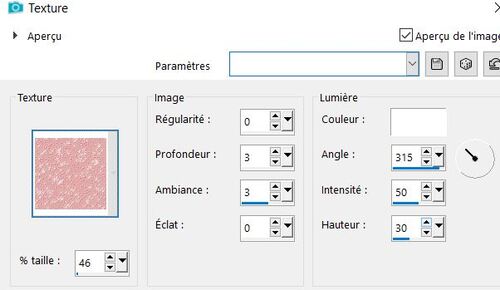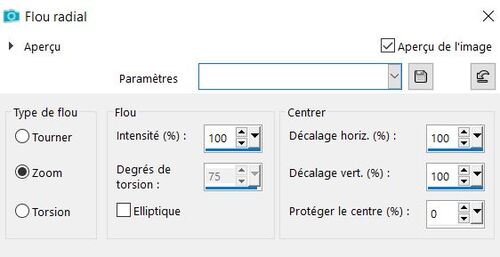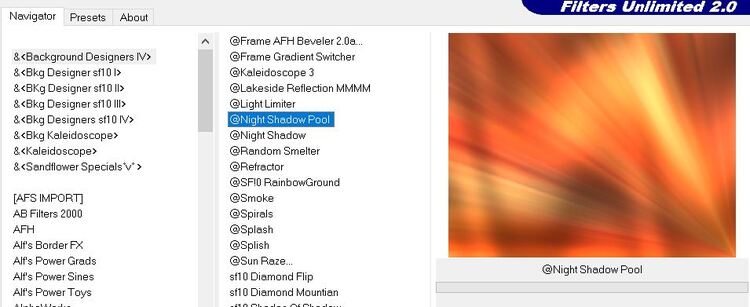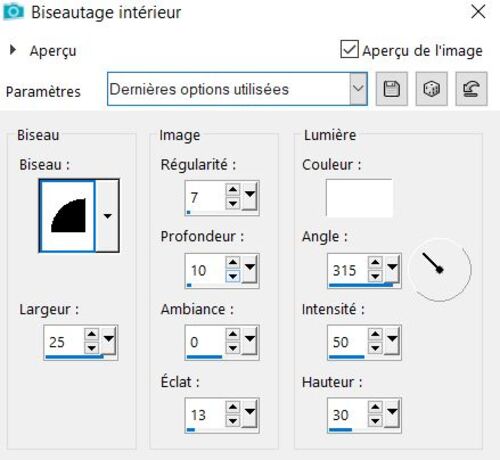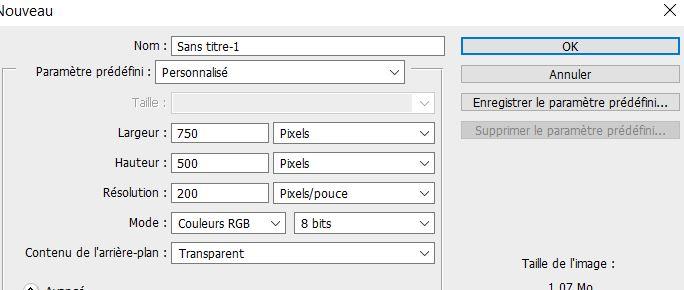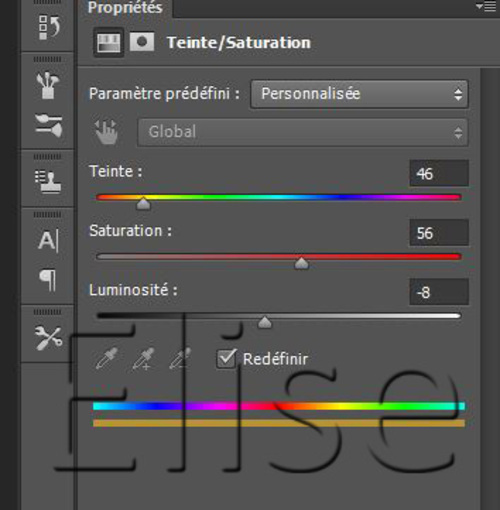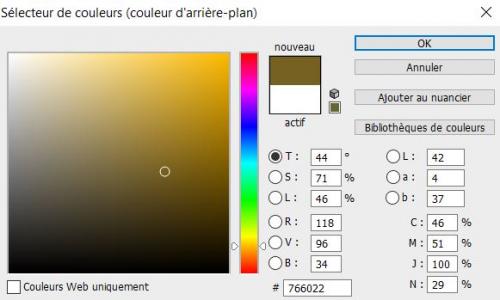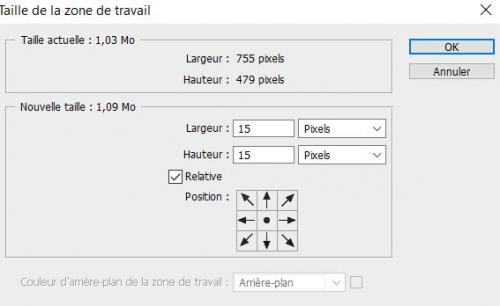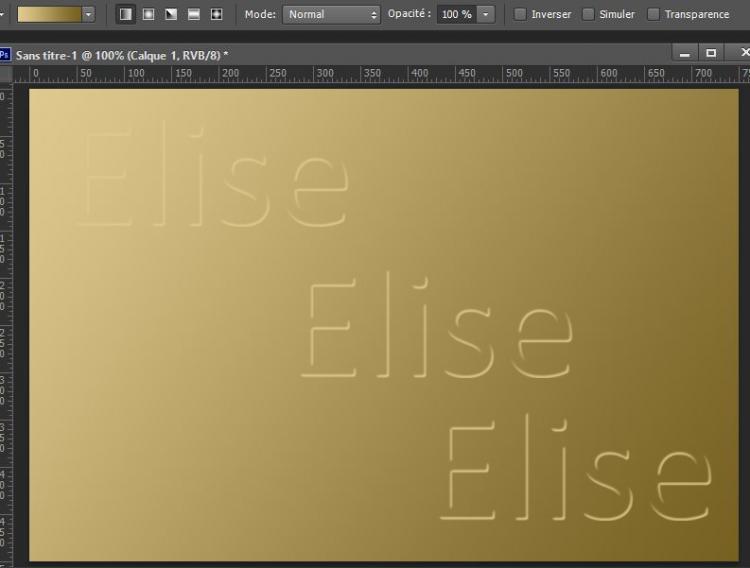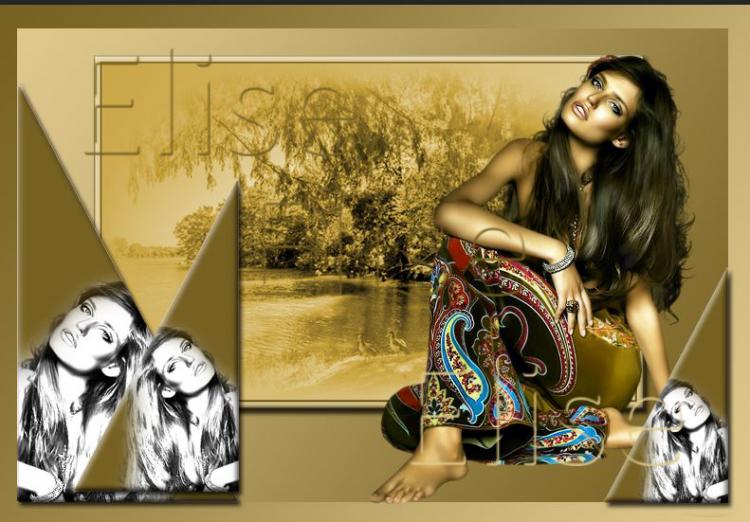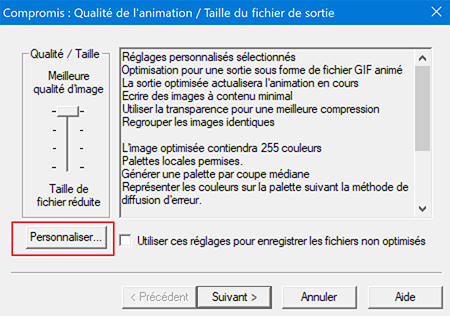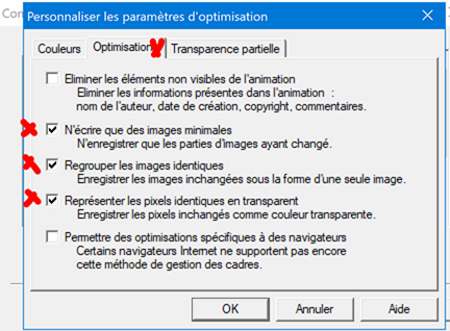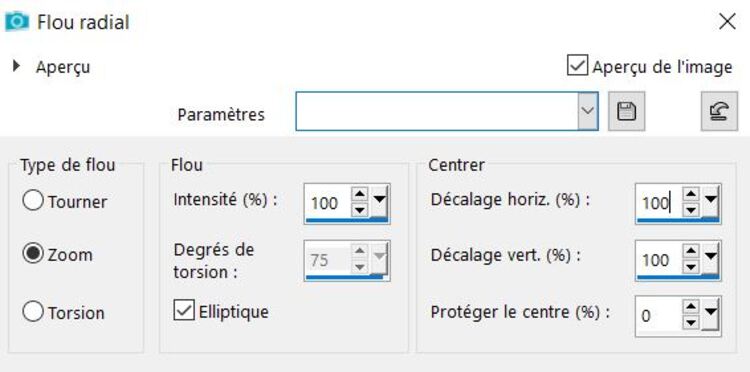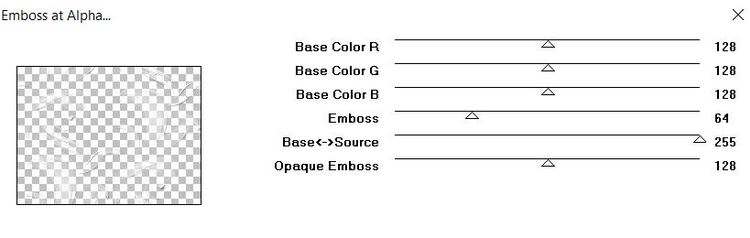-
Noël approche
Les tutoriels paint sho pro sont de ma création personnelle.
Toute ressemblance avec un autre existant ne serait que pure coïncidence.
C'est un travail long et je vous demanderai de respecter mon travail.Si vous voulez présenter mes tutoriels sur vos forums ou groupe de partage , merci de m'en faire la demande
Il est strictement interdit de recopier mes tutoriels .
Par contre , si vous faites mes tutoriels et les mettez sur vos blogs,
merci de mettre un lien vers le mien .
N'hésitez pas à m'envoyer vos versions des tutos que je mettrai sur mes pages
Merci pour votre compréhension
Merci Evalynda pour la traduction en espagnol , ICI
merci Ursel pour la traduction en allemand , ICI
Merci Inge-Lore pour la traduction en allemand ICI
Merci à Elisabetta di Fidiascreations pour la traduction en italien ICI

Tubes:
Autres tubes trouvés sur le net
Merci de m'autoriser à utiliser vos superbes tubes.
Il est interdit de les modifier, de changer le nom et de retirer le watermark.
Il est interdit de les partager dans un groupe ou de les offrir sur vos sites, blogs etc...
Leur utilisation dans les tutoriels est soumise à autorisation des auteurs, leur en faire la demande.Filtre :
pas de filtres
Tutoriel :
Installer " tilerose" dans les textures du Psp
1.
Fichier ==> ouvrir un fichier de 800 px de large et 600 px de long , transparent
Sélection ==>> sélectionner tout
Copier / coller dans la sélection le tube "victorienne"
Sélection ==> ne rien sélectionner
2.
Effets ==> effets d'image ==> Mosaïque sans jointure par défaut
Réglage ==> flou ==> flou gaussien à 25%
Calque ==> fusionner les calques ( aplatir )
3.
Transformer le calque d'arrière-plan en calque
Calque ==> nouveau calque
Avec le pot de peinture , remplir avec la couleur #bb151b
Calque == réorganiser ==> en arrière plan
Sur le raster 2 ==> style de calque =+> luminance héritée
4.
Effets == effets de texture ==> " tilerose "
Calque ==> fusionner les calques visibles
5.
Copier / coller comme un nouveau calque le tube " Victorienne "
Image ==> redimensionner à 80 %
Placer comme sur le modèle
Avec l'outil sélecteur : position horizontale 142 ; position verticale : 6
Calque == dupliquer
6.
Calque == nouveau calque
Avec lee pot de peinture , remplir de blanc
Calque == nouveau calque de mask ==> à partir d'une image == " étoiles "
Ne pas cliquer " inverser les données du calque "
7.
Effets ==> effet de bord ==> accentuer
Calque ==>> fusionner le groupe
8.
calque ==> nouveau calque
Remplir de la couleur blanche
Calque ==> nouveau calque de masque ==> à partir d'une image == > " neige"
Ne pas cliquer " inverser les données du calque "
Effets ==> effet de bord ==> accentuer
Calque ==>> fusionner le groupe
9.
Image ==> ajouter des bordures 4 px en blanc
Avec la baguette magique , sélectionner le petit cadre
Avec le pot de peinture , remplir avec un motif doré ( à votre choix )
Effets ==> biseautage intérieur
Sélection ==> ne rien sélectionner
10.
Calques ==> dupliquer
Image ==> redimensionner à 85 %
Sur l'arrière plan ==> flou gaussien à 25 %
effets =+> effet de texture ==> en mémoire
11.
Image =+> ajouter des bordures 8 px en blanc
Avec la baguette mosaïque , sélectionner le cadre
Avec le pot de peinture , remplir avec le motif doré ( au choix )
Effets ==> biseautage intérieur ==> en mémoire
Sélection ==> ne rien sélectionner
12.
Copier / coller le tube " deco bas "
Image ==> redimensionner à 60 %
placer en bas à droite
Effets ==> ombre portée == 2 / 2 / 100 / 5
Calque ==> dupliquer le calque
Image ==> miroir horizontal
13.
Copier / coller le tube " Arrtimage"
Image ==> redimensionner à 25 %
placer en haut à droite
Effets ==> ombre portée == 2 / 2 / 100 / 5
Calque ==> dupliquer le calque
Image ==> miroir horizontal
14.
Se positionner sur le calque du bas
Comme je le trouvais trop clair , j'ai fait
Réglage ==> luminosité/contraste ==> -12 / 16
Réglage ==> netteté ==> masque flou
15.
Se positionner sur le calque en haut de la pile
Copier / coller comme un nouveau calque le tube " deco haut "
Image ==> redimensionner à 60 %
placer où vous voulez
Effets ==> ombre porté en mémoire
16.
Signer votre travail
ajouter le watermark
Enregistrer en jpeg
J'espère que ce tuto vous a plu!!!!
N'hésitez pas à m'envoyer vos versions, je me ferai un plaisir de les publier
-
-
La sorcière Vanessa
Les tutoriels paint sho pro sont de ma création personnelle.
Toute ressemblance avec un autre existant ne serait que pure coïncidence.
C'est un travail long et je vous demanderai de respecter mon travail.Si vous voulez présenter mes tutoriels sur vos forums ou groupe de partage , merci de m'en faire la demande
Il est strictement interdit de recopier mes tutoriels .
Par contre , si vous faites mes tutoriels et les mettez sur vos blogs,
merci de mettre un lien vers le mien .
N'hésitez pas à m'envoyer vos versions des tutos que je mettrai sur mes pages
Merci pour votre compréhension
Merci Evalynda pour la traduction en espagnol , ICI
merci Ursel pour la traduction en allemand , ICI
Merci Inge-Lore pour la traduction en allemand ICI
Merci à Elisabetta di Fidiascreations pour la traduction en italien ICI

Tubes:
Fond de Gerdas
Maison de Meguy
Lune de Ilona
Mask de Narah
Texte de Riet
Sorcière de Saturnella
Autres tubes trouvés sur le net
Merci de m'autoriser à utiliser vos superbes tubes.
Il est interdit de les modifier, de changer le nom et de retirer le watermark.
Il est interdit de les partager dans un groupe ou de les offrir sur vos sites, blogs etc...
Leur utilisation dans les tutoriels est soumise à autorisation des auteurs, leur en faire la demande.Filtre :
Mura'S Seamless==> Emboss at Alpha
AAA frame==> Texture Frame
Bkg Designer sf10 II ==> Polar Convergance 01==> par défaut
Background Designers iV ==> Night Shadow Pool
Tutoriel :
1.
Fichier ==> ouvrir un raster de 800 px de large et 625 de haut , transparent
Sélection ==> sélectionner tout
Copier / coller dans la sélection l'image "GERDAS Halloween"
Sélection ==> ne rien sélectionner
2.
Effets ==> effet d'image ==> mosaïque sans jointures ==> par défaut
Réglage ==> flou ==> flou radial
Réglage ==> luminosité /contraste
3.
Effets ==> unlimited ==> Background Designers iV ==> Night Shadow Pool
Effets ==> unlimited ==> Bkg Designer sf10 II ==> Polar Convergance 01==> par défaut
Effets ==> modules externes ==> AAA frame==> Texture Frame
4.
Calque == nouveau calque
Sélection ==> sélectionner tout
Copier / coller dans la sélection l'image " GERDAS Halloween"
Sélection ==> ne rien sélectionner
Image ==> redimensionner à 85%
Avec l'outil sélecteur , élargir l'image pour cacher les lignes de textures
Avant Après
Réglage ==> luminosité/contraste ==> en mémoire
5.
Copier / coller comme un nouveau calque , le tube " Ilona "
Image ==> redimensionner à 85 %
Avec l'outil sélecteur : position horizontale : 323 ; position verticale : 48
Effets ==> effet 3D ==> ombre portée
6.
Copier / coller comme un nouveau calque le misted " halloween-2-Meg (1)"
Image ==> redimensionner à 80%
Avec l'outil sélecteur : position horizontale : 149 ; position verticale : 135
Réglage ==> netteté ==> netteté
7.
Calque ==> nouveau calque raster
Avec le pot de peinture ==> remplir de blanc
Calque ==> nouveau calque de masque == à partir d'une image ==> "Narah_Mask_1498"
Ne pas cocher " inverser les données du masque "
Effets ==> effet de bord ==> accentuer
Calque =+>> fusionner le groupe
Images ==> miroir horizontal , miroir vertical
Style de calque ==> luminance héritée , opacité à 69 %
Avec l'outil sélecteur : position horizontale : 2 ; position verticale : -117 ( MOINS)
Le résultat à ce stade
Effets ==> ombre portée ==> 3 / 3 / 100 / 12
8.
Copier / coller comme un nouveau calque , le tube " saturnella cookies"
Image ==> retourner ==> renverser horizontalement
Réglage ==> traitement rapide des photos
Avec l'outil sélecteur : position horizontale : 138 ; position verticale : 53
Ombre portée 3 / 3 /100 / 12
9.
Copier / coller comme un nouveau calque , le tube " Netz-01"
Image ==> redimensionner à 25% , puis à 50 %
Placer en haut à gauche
Ombre portée en mémoire
10.
Copier / coller comme un nouveau calque , le tube " My tagging addiction Darkness "
Image ==> redimensionner à 40 %
Placer en bas à gauche
Ombre portée en mémoire
11.
Copier / coller comme un nouveau calque , le tube " GoF_Designs_The secret_of_Steampunk_ "
Image ==> redimensionner à 60 %
Image ==> miroir ==> miroir horizontal
Placer en bas à droite
Ombre portée en mémoire
12.
Copier / coller comme un nouveau calque , le tube " Riet_Tekst Halloween "
Image ==> redimensionner à 80 %
Placer en haut à droite
mode de style ==> luminance héritée
Ombre portée en mémoire
13.
Se positionner sur le raster 2
Sélection ==> sélectionner tout
Sélection ==> flottante
Sélection == statique
Sélection ==> modifier ==> sélectionner les bordures de la sélection ==>> exterieur 10 px
remplir du dégradé suivant
Avant plan : blanc ; arrière plan : f37230
Effets ==> effets 3D ==> biseautage intérieur
Sélection ==> ne rien sélectionner
Effets ==> ombre portée en mémoire
refaire ombre portée en négatif
14.
Image==> ajouter des bordures ==> 2 px avec la couleur #ac1818
Signer votre travail et ajouter le watermark
Calque ==> fusionner les calques visibles
Image ==> redimensionner à 800 px de large
Enregistrer sous en jpeg
J'espère que le tuto vous a plu!
N'hésitez pas à m'envoyer vos versions, je me ferai un plaisir de les publier
-
Une belle journée d'automne
Les tutoriels paint sho pro et Photoshop sont de ma création personnelle.
Toute ressemblance avec un autre existant ne serait que pure coïncidence.
C'est un travail long et je vous demanderai de respecter mon travail.Si vous voulez présenter mes tutoriels sur vos forums ou groupe de partage , merci de m'en faire la demande
Il est strictement interdit de recopier mes tutoriels .
Par contre , si vous faites mes tutoriels et les mettez sur vos blogs,
merci de mettre un lien vers le mien .
N'hésitez pas à m'envoyer vos versions des tutos que je mettrai sur mes pages
Merci pour votre compréhension

Tutoriel testé par Colybrix , merci
tubes de:
Paysage de Artimages
Dame de Gabry
Filtre:
aucun
Tutoriel:
1.
Ouvrir un calque de 750 px / 500 px , transparent
2.
Ouvrir l'image du paysage
Calque ==> fusionner les calques visibles
Image ==> mode ==> niveau de gris
Dans la fenêtre qui s'ouvre , cliquer sur " supprimer"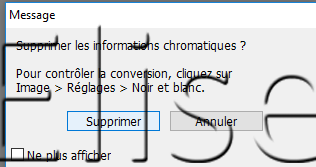
Image ==> mode ==> couleur RVB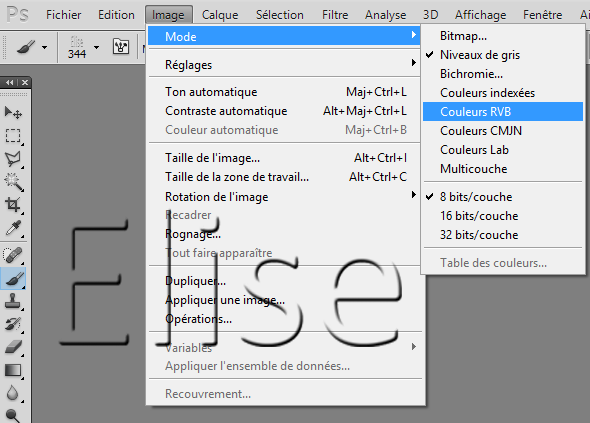
Calque ==> nouveau calque de réglage ==> teinte et saturation
A droite , au-dessus de la palette des calques , vous pourrez changer la couleur suivant les mesures suivantes :3.
Calque ==> fusionner les calques visibles
Dans la palette des couleurs :avant plan :
arrière plan :
Faire le cadre
image ==> taille de la zone de travailDans la partie transparente , verser la couleur d'arrière plan
4.
image ==> taille de la zone d'image
verser la couleur d'avant plan dans la partie transparente
5.
Image ==> taille de la zone d'image comme le premier cadre
verser la couleur d'arrière plan dans la partie transparente
6.
Retourner sur le calque ouvert tout au début ( 750/500 px transparent )
Avec l'outil dégradé verser le dégradé en commençant en haut à gauche vers la droite en bas
Aller sur votre paysage prêt
Edition ==> copier
Retourner sur votre fond
Edition ==> coller
CTRL + T : placer comme suit :
Valider
7.
Prendre le tube " forme"
le glisser sur le travail
Avec la couleur foncée , remplir la forme de cette couleur
Sélection ==> récupérer la sélection
8.
Style de calque :
ombre portée
Agrandir cette image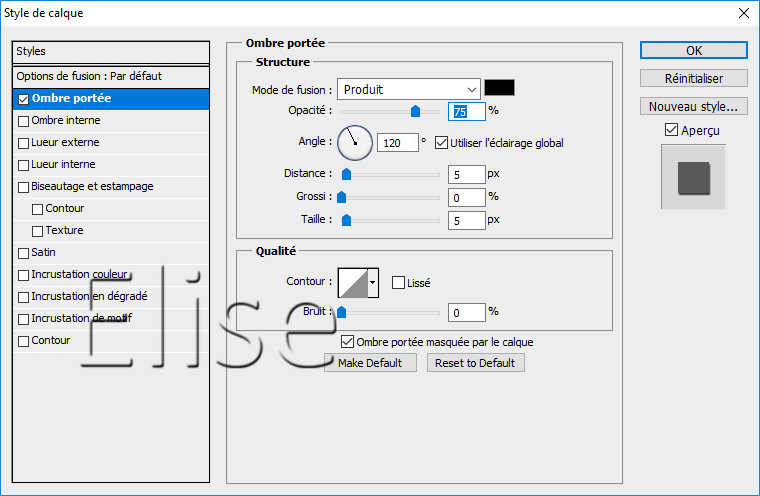
biseautage et estompage
Agrandir cette image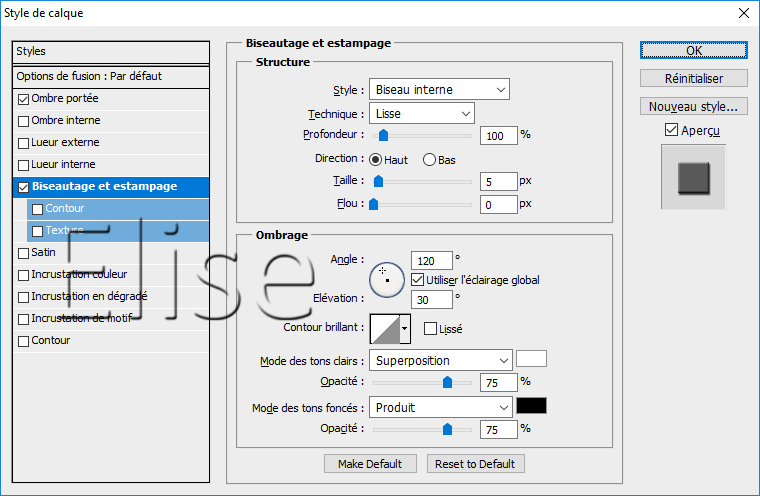
Dans la palette des calques ==> cliquer droit sur le calque ==> copier le style de calquealler sur le calque du paysage ==> coller le style de calque
Se positionner en haut de la pile des calques
laisser en attente !!
9.
Prendre l'image de la dame
CTRL + J pour dupliquerfermer l'oeil du calque du dessous
Se positionner sur la copie
Image ==> réglage ==> désaturation
CTRL+ J pour dupliquer
CTRL + I pour mettre en négatif10.
Filtre ==> atténuation ==> flou gaussien
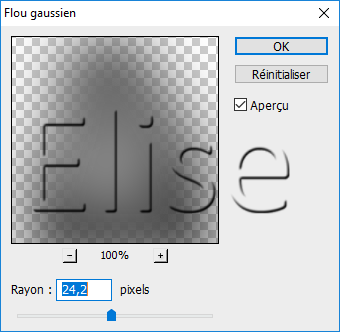
Option de fusion==> densité couleur -
calque ==> fusionner les calques visibles11.
Avec l'outil rectangle de sélection , entourer le visage de la dame
Edition ==> copier
sur la créa , édition ==> coller
Placer le visage de la dame sur la forme triangulaire suivant le modèleDiminuer le format de la dame suivant votre tube
Aller sur le calque triangle
Sélection ==> récupérer la sélection
Sélection==> intervertir
aller sur le calque de la dameEdition ==> couper
Calque ==> fusionner avec le calque inférieur
Placer ce triangle comme sur le modèle12.
Calque ==> dupliquer le calque
Edition ==> transformation manuelle
Dans la barre d'options , cliquer sur la chaînette
et mettre 75% en hauteur et largeur
Edition ==> transformation ==> symétrie axe horizontal
placer le calque comme sur le modèle sur le premier triangle13.
Calque ==> dupliquer le calque
Edition ==> transformation manuelle
Dans la barre d'options , cliquer sur la chaînette
et mettre 75% en hauteur et largeur
Placer le calque comme sur le modèle , à droite14.
Retourner sur le tube de la dame
Fermer l'oeil de la dame que nous avons travaillé et ouvrir l'oeil de la dame de base
Edition ==> copier
sur la création ==> édition ==> coller
Edition ==> transformation manuelle ( CTRL + T)
dans la barre d'options ==> cliquer sur la chaînette
et mettre 60% en hauteur et largeur
Placer le tube comme sur la créa
descendre ce calque sous les trois triangles15.
Aller en haut de la pile des calques
Calque ==> nouveau calque
calque ==> disposition ==> arrière-plan
Image ==> taille de la zone de travail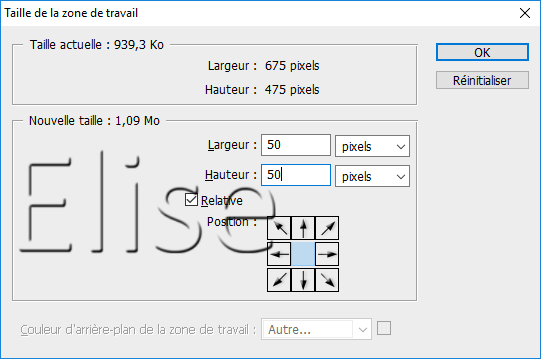
Dans la palette des calques , mettre la couleur foncée en avant plan
Avec l'outil dégradé , remplir le calque de la même façon qu'au dessus mais les couleurs sont inversées
16.
Fermer l'oeil de ce calque
se placer sur le calque de dessus
Calque ==> fusionner les calques visibles
Rester sur ce calque17.
Style de calque:
Ombre portée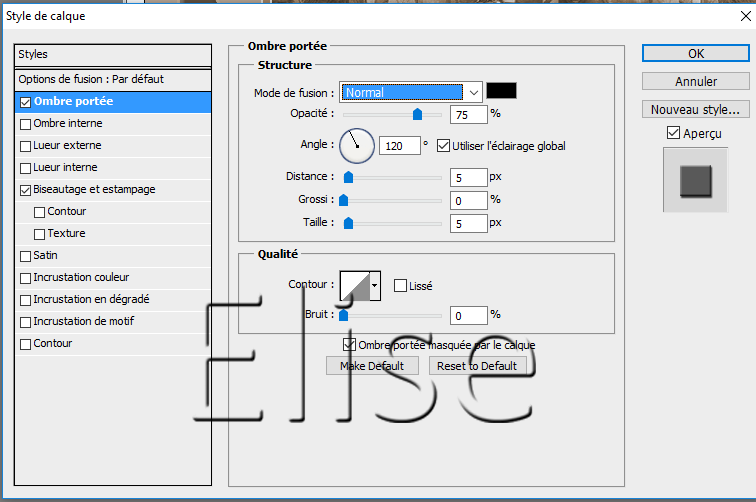
Biseautage et estampage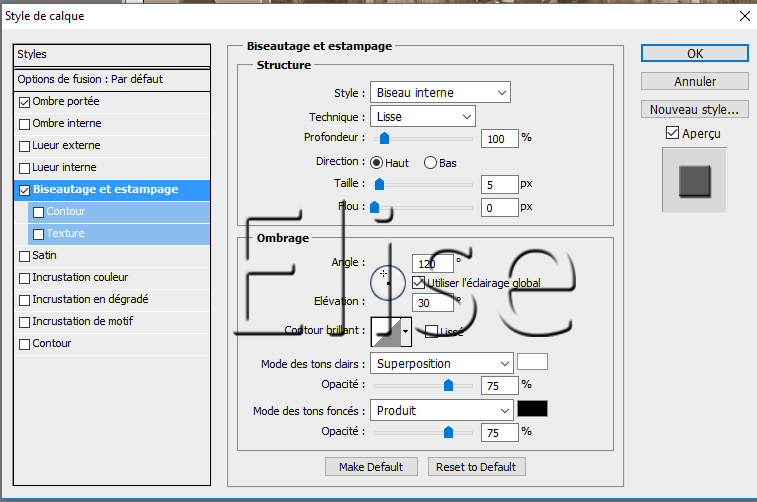
Ouvrir l'oeil du calque d'arrière plan
Calque==> aplatir l'image
Image ==> taille de la zone de travail
5 pixels en hauteur et largeur avec la couleur de l'arrière plan18.
Avec l'outil texte et ces mesures

Ecrire " Automne"
Pixeliser le texte
Edition==> transformation==> homothétie
Avec l'outil de déplacement , placer le texte comme sur la création
Option de fusion : ombre portée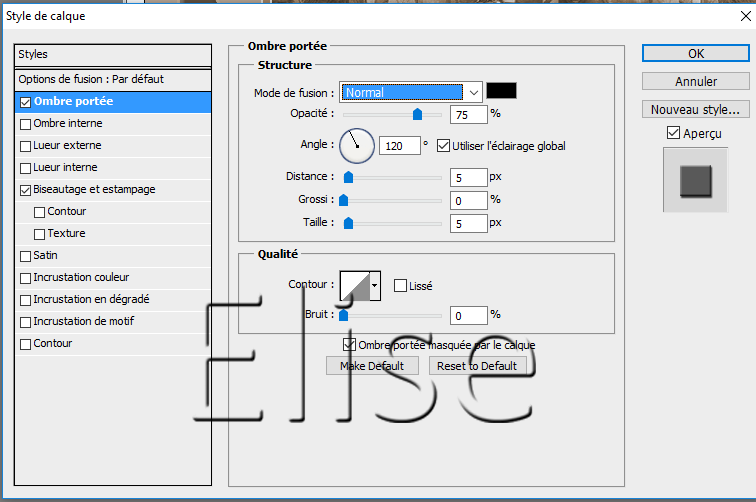
19.Calque ==> aplatir l'image
Signer et enregistrerJ'espère que ce tuto vous plu!!!
N'hésitez pas à m'envoyer vos versions, je me ferai un plaisir de les publier
VOS VERSIONS
dame de Cibibijoux et paysage de Matou
merci Léa
-
-
-
-
Des champignons un peu fous
Merci Evalynda pour la traduction en espagnol , ICI
merci Ursel pour la traduction en allemand , ICI
Merci Inge-Lore pour la traduction en allemand ICI
Merci à Elisabetta di Fidiascreations pour la traduction en italien ICI
Tubes:
Feuille de Isa
Paysage de Matou
Champignons de Manola , Princesse Chanel et Artimage
Déco du bas de Crinière
déco du bas droit et gauche de Catetoile
Dame de Sylvie Erwan
Tubes trouvés sur le net.
Si un des tubes vous appartient, merci de me prévenir pour que j'ajoute votre nom
Merci de m'autoriser à utiliser vos superbes masques et tubes.
Il est interdit de les modifier, de changer le nom et de retirer le watermark.
Il est interdit de les partager dans un groupe ou de les offrir sur vos sites, blogs etc...
Leur utilisation dans les tutoriels est soumise à autorisation des auteurs, leur en faire la demande.Consignes :
Ne pas ajouter un autre tube ! sauf le personnage si vous voulez personnaliser votre scrap
Tutoriel:
1.
Fichier ==> ouvrir un raster de 750 px / 750px , transparent
Copier / coller comme un nouveau calque , le tube " Isa feuilles "
Image==> rotation libre ==> gauche à 90 %
Avec l'outil sélecteur , position horizontale : 286 , position verticale 13
Calque ==> dupliquer
Image ==> miroir ==> horizontal
Calque ==> fusionner ==> avec le calque du dessous
Effets ==> effets 3D ==> ombre portée 2 / 2 / 75 / 5 en noir
2.
Copier / coller comme un nouveau calque le misted " Matou paysage"
Avec l'outil sélecteur , position horizontale : 18 , position verticale 28
3.
Copier / coller come un nouveau calque le tube " feuilles sol"
Avec l'outil sélecteur , position horizontale : 6 , position verticale 426
Effets ==> effets3D ==> ombre portée 2 / 2 / 75 / 5
Calque ==> dupliquer
Image ==> miroir ==> miroir horizontal
4.
Copier / coller comme un nouveau calque le personnage ( ou le vôtre )
Placez le convenablement suivant le choix de votre personnage
Ma dame se trouve :
Avec l'outil sélecteur , position horizontale : 133 , position verticale 56
Effets ==> effets 3D ==> ombre portée 2 /2 / 75 / 20 en noir
Calques ==> réorganiser ==> déplacer deux fois vers le bas
5.
Se placer en haut de la palette des calques
Ouvrir le tube " Manola"
Copier / coller comme un nouveau calque le GRAND champignon
Réglage ==> traitement rapide des photos
Image ==> retourner ==> inverser horizontalement
Avec l'outil sélecteur , position horizontale : 447 , position verticale 43
Effets ==> effet 3D ==> ombre portée 2 / 2 / 75 / 5
6.
Ouvrir le tube " Manola"
Copier / coller comme un nouveau calque le PETITchampignon
Réglage ==> traitement rapide des photos
Image ==> retourner ==> inverser horizontalement
Avec l'outil sélecteur , position horizontale : 22 , position verticale 201
Effets ==> effet 3D ==> ombre portée 2 / 2 / 75 / 5
7.
Copier / coller comme un nouveau calque le tube ' princesse Chanel"
Image ==> redimensionner à 35%
Avec l'outil sélecteur , position horizontale : 267, position verticale 434
Ombre portée en mémoire
8.
Copier / coller comme un nouveau calque le tube ' Artimage 1"
Image ==> redimensionner à 50%
Avec l'outil sélecteur , position horizontale : 15, position verticale 366
Ombre portée en mémoire
9.
Copier / coller comme un nouveau calque le tube ' Krystubes champignon2019"
Image ==> redimensionner à 60%
Avec l'outil sélecteur , position horizontale : 444, position verticale 303
Ombre portée en mémoire
10.
Copier / coller comme un nouveau calque le tube ' Catetoile"
Image ==> redimensionner à 73%
Avec l'outil sélecteur , position horizontale : 393, position verticale 426
Ombre portée en mémoire
Calque ==> dupliquer
Image ==> miroir ==> horizontal
11.
Copier / coller comme un nouveau calque le tube ' Crinière"
Image ==> redimensionner à 70%
Avec l'outil sélecteur , position horizontale : 250, position verticale 599
Ombre portée en mémoire
12.
Calque ==> nouveau calque ==> signer votre travail
Ajouter le watermark
Calque ==> fusionner les calques visibles
Réglage ==> netteté ==> masque flou 2 / 60 / 4 Luminance cochée
J'espère que le tuto vous a plu!
N'hésitez pas à m'envoyer vos versions, je me ferai un plaisir de les publier
-
Soleils d'automne
Merci Evalynda pour la traduction en espagnol , ICI
merci Ursel pour la traduction en allemand , ICI
Merci Inge-Lore pour la traduction en allemand ICI
Merci à Elisabetta di Fidiascreations pour la traduction en italien ICI
Tubes:
dame de Tigre blanc
Tubes trouvés sur le net.
Si un des tubes vous appartient, merci de me prévenir pour que j'ajoute votre nom
Merci de m'autoriser à utiliser vos superbes masques et tubes.
Il est interdit de les modifier, de changer le nom et de retirer le watermark.
Il est interdit de les partager dans un groupe ou de les offrir sur vos sites, blogs etc...
Leur utilisation dans les tutoriels est soumise à autorisation des auteurs, leur en faire la demande.Consignes :
Ne pas ajouter un autre tube ! sauf le personnage si vous voulez personnaliser votre scrap
Tutoriel:
1.
Fichier ==> ouvrir ==> un raster de 1000px /1000px , transparent
Sélection ==> sélectionner tout
Edition ==> copier / coller dans la sélection l'image " FD34 fond"
Sélection ==> ne rien sélectionner
2.
Calque ==> nouveau calque de masque ==> à partir d'une image ==> " mask"
Ne pas cocher " inverser les données du masque "
Effets ==> effet de bord ==> accentuer
Calque ==> fusionner le groupe
Effets ==> effets 3D ==> ombre portée ==> 2 / 2 / 75 / 5 en noir
Image ==> redimensionner à 85 % , ne pas cocher " redimensionner tous les calques "
3.
Copier / coller le tube " cadre Elise"
Avec l'outil sélecteur , position horizontale : 148 ; position verticale : 100
Le cadre remonte légèrement
4.
Ouvrir le tube " TubeTigre blanc" ( la dame ) ou la vôtre
Sur ce tube , sélectionner la partie du haut comme ceci
Coper / coller comme un nouveau calque , sur votre travail , cette partie du tube
Image ==> redimensionner à 135%
ne pas cocher " redimensionner tous les calques "
Avec l'outil sélecteur , position horizontale : 200 ; position verticale : 133
Calque ==>réorganiser ==> déplacer vers le bas
Avec la gomme , gommer toutes les parties de la dame dépassant du cadre
Effets ==> effets 3D ==> Ombre portée en mémoire
5.
Se positionner en haut de la palette des calques
Copier / coller comme un nouveau calque le tube " Aphrodite dridrine"
Image ==> redimensionner à 75%
Avec l'outil sélecteur , position horizontale : 42 ; position verticale : 8
Effets ==> effets 3D ==> Ombre portée en mémoire
Calque ==> dupliquer
Image ==> miroir ==> horizontal
6.
Copier / coller comme un nouveau calque le tube " tournesol"
Image ==> redimensionner ==> 135%
Ne pas cocher " redimensionner tous les calques"
Avec l'outil sélecteur , position horizontale : 48 ; position verticale : 176
Effets ==> effets 3D ==> Ombre portée en mémoire
Calque ==> dupliquer
Image ==> miroir ==> horizontal
7.
Copier / coller comme un nouveau calque le tube " tournesols et papillon"
Avec l'outil sélecteur , position horizontale : 3 ; position verticale : 323
Avec l'outil gomme , effacer le grand tournesol qui est sur le cadre
Effets ==> effets 3D ==> Ombre portée en mémoire
Calque ==> dupliquer
Image ==> miroir ==> horizontal
Toujours avec la gomme , effacer le papillon se trouvant sur les deux rasters
8.
Copier / coller comme un nouveau calque le tube " fleurs"
Image ==> redimensionner à 80 %
Avec l'outil sélecteur , position horizontale : 347 ; position verticale : 710
Effets ==> effets 3D ==> Ombre portée en mémoire
Calque ==> dupliquer
Image ==> miroir ==> horizontal
9.
Se positionner sur le raster 5
Avec la gomme , effacer le bord inférieur comme ceci
Effacer aussi de la même façon sur la copie du raster 5
10.
Se positionner en haut de la palette des calques
Copier / coller comme un nouveau calque le tube " chat "
placer en bas de votre travail comme sur le modèle
Ombre portée en mémoire
11.
A ce stade , signer votre travail et ajouter le watermark
Si vous voulez animer votre travail , continuer comme ceci
1.
Ouvrir jask animation
Fichier ==> ouvrir ==> aller chercher l'animation " feuilles " offerte dans le matériel
Elle se compose de 26 images
2.
Sur votre travail dans psp , Calques ==> fusionner ==> les calques visibles
Réglages ==> netteté ==> masque flou
3.
Edition ==> copier
Aller dans jask animation
Edition ==> coller comme un nouvelle animation
4.
Dupliquer votre travail pour obtenir 26 images ( comme pour les animations )
5.
Sélectionner l'animation " feuilles "
Edition ==> sélectionner tout
Animation ==> redimensionner à 75 %
Edition ==> copier
Se positionner sur votre travail
Edition ==> sélectionner tout
Edition ==> coller dans l'image sélectionnée
Placer les feuilles dans le cadre
Vérifier votre travail
Enregistrer sous ==> en gif
ATTENTION
Pour éviter les ombres noires lors de l'enregistrement , suivez ces conseils
Au moment où tu veux enregistrer , cliquer sur personnaliser
Une fenêtre s'ouvre , suivez bien!! Dans couleurs :
toujours dans cette fenêtre : dans optimisation
et encore dans cette fenêtre , dans transparence partielle
J'espère que le tuto vous a plu!
N'hésitez pas à m'envoyer vos versions, je me ferai un plaisir de les publier
-
Automne... j'aime tes couleurs!
Les tutoriels paint sho pro sont de ma création personnelle.
Toute ressemblance avec un autre existant ne serait que pure coïncidence.
C'est un travail long et je vous demanderai de respecter mon travail.Si vous voulez présenter mes tutoriels sur vos forums ou groupe de partage , merci de m'en faire la demande
Il est strictement interdit de recopier mes tutoriels .
Par contre , si vous faites mes tutoriels et les mettez sur vos blogs,
merci de mettre un lien vers le mien .
N'hésitez pas à m'envoyer vos versions des tutos que je mettrai sur mes pages
Merci pour votre compréhension
Merci Evalynda pour la traduction en espagnol , ICI
merci Ursel pour la traduction en allemand , ICI
Merci Inge-Lore pour la traduction en allemand ICI
Merci à Elisabetta di Fidiascreations pour la traduction en italien ICI

Tubes:
Feuilles coin de Aphrodite
Feuilles bas de Isa
Paysage personnel
Cadre personnel
Autres tubes trouvés sur le net
Merci de m'autoriser à utiliser vos superbes tubes.
Il est interdit de les modifier, de changer le nom et de retirer le watermark.
Il est interdit de les partager dans un groupe ou de les offrir sur vos sites, blogs etc...
Leur utilisation dans les tutoriels est soumise à autorisation des auteurs, leur en faire la demande.Filtre :
Mura'S Seamless==> Emboss at Alpha
Tutoriel :
1.
Ouvrir un fichier de 800 px de large et 600 px de haut , transparent
Sélection ==> sélectionner tout
Copier / coller dans la sélection le misted paysage
Sélection ==>> ne rien sélectionner
Effets==> effet d'image ==> mosaïque sans jointure ==> par défaut
Calque ==> fusionner tout ( aplatir)
2.
Réglage==> flou ==> flou radial ==> zoom
Effets ==> effet de bord ==> accentuer davantage
Réglage ==> Luminosité contraste
3.
Calque ==> dupliquer le calque
Image ==> redimensionner à 85%
Image ==> miroir ==> horizontal
Image ==> miroir ==> vertical
Sélection ==> sélectionner tout
Sélection ==> flottante
Sélection ==> statique
Calque ==> nouveau calque
Remplir de la couleur #ab7864
Calque ==> nouveau calque de masque ==> à partir d'une image ==>"maskarabescos"
Effets ==> effet de bord ==> accentuer
Calque ==> fusionner le groupe
Sélection ==> ne rien sélectionner
4.
Calque ==> nouveau calque
Avec l'outil pot de peinture , remplir le calque de blanc
Calque ==> nouveau calque de masque ==> à partir d'une image ==>"maskarabescos"
Effets ==> effet de bord ==> accentuer
Calque ==> fusionner le groupe
Effets ==> effet d'image ==> mosaïque sans jointure ==> par défaut
Effets ==> modules externes ==> Mura'S Seamless==> Emboss at Alpha
Image ==> miroir ==> horizontal
5.
Copier / coller comme un nouveau calque le tube " cadre intérieur "
Ne pas déplacer , il est à sa place
Avec la baguette magique , cliquer dans le centre du cadre
Calque ==> nouveau calque
Copier / coller dans la sélection le misted " paysage"
Sélection ==> ne rien sélectionner
6.
Copier / coller comme un nouveau calque , le tube " Aphrodite dridrine"
Image ==> retourner ==> renverser horizontalement
Image ==> redimensionner à 50 %
Effets ==> ombre portée 2 / 2 / 75 / 15
Le positionner en haut , à droite
7.
Copier / coller comme un nouveau calque , le tube " fillette"
le positionner à droite ( voir modèle )
Ombre portée en mémoire
8.
Copier / coller comme un nouveau calque , le tube " feuilles Isa "
( dans le matériel , vous trouverez le tube de Isa tel qu'il est )
le positionner à gauche , en bas du travail ( voir modèle )
Ombre portée en mémoire
Calque ==> réorganiser ==déplacer vers le bas
9.
Copier / coller comme un nouveau calque , le tube " voici l'automne "
Image ==> redimensionner à 70 %
Image ==> rotation libre
Placer en haut , à gauche ( voir modèle )
Effets ==> modules externes ==> Mura'S Seamless==> Emboss at Alpha
Effets ==> ombre portée ==> en mémoire
10.
Calque ==> fusionner les calques
Faire un cadre au choix
Redimensionner le travail à 800 px de large
Signer votre travail
Enregistrer en jpeg
J'espère que le tuto vous a plu!
N'hésitez pas à m'envoyer vos versions, je me ferai un plaisir de les publier